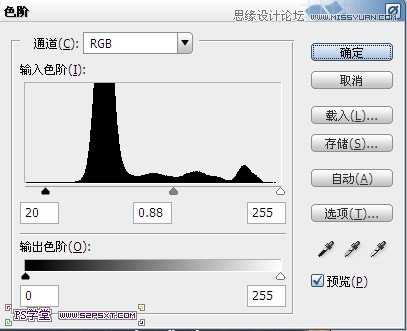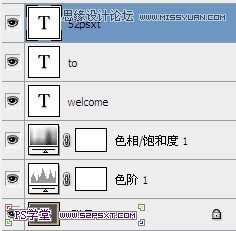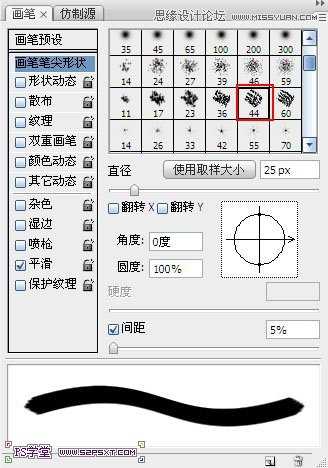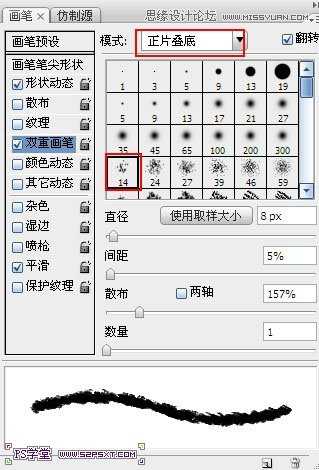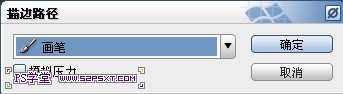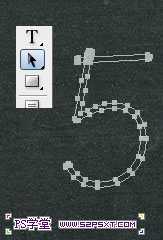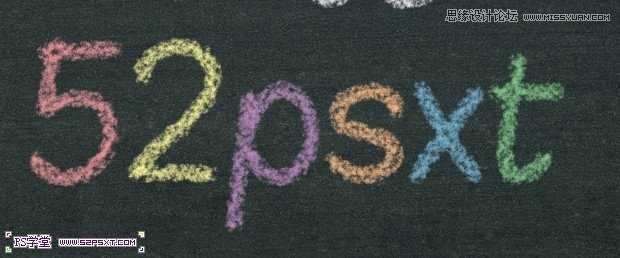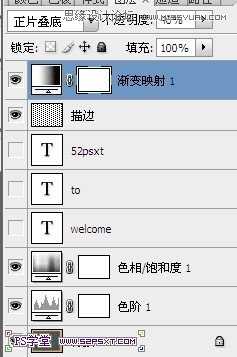站长资源平面设计
Photoshop设计制作逼真创意的彩色粉笔字教程
简介先看看效果图 字体素材: 1.打开黑白素材。稍微裁剪一下。新添调整图层--色阶、色相/饱和度,设置如下: 2.这里我用的字体是 Blokletters Potlood(素材回复可见),白色,打上“welcome to 52psxt”,一行字体一个图层,这样是方便我们进行
先看看效果图
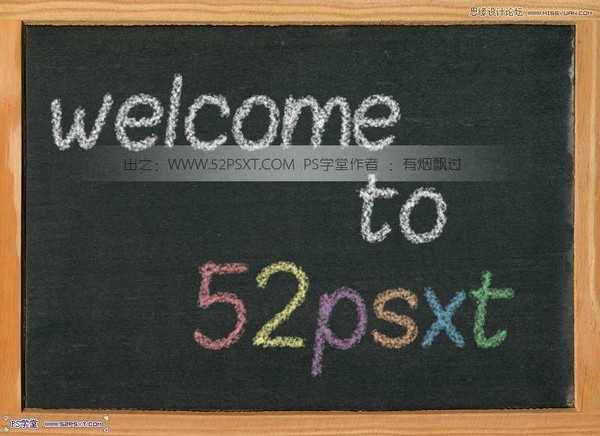
1.打开黑白素材。稍微裁剪一下。新添调整图层--色阶、色相/饱和度,设置如下:
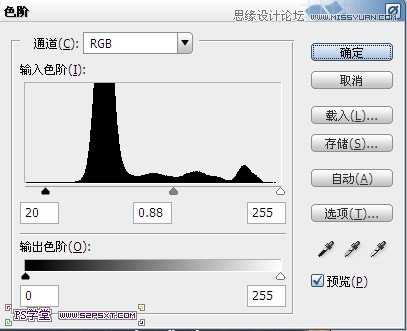


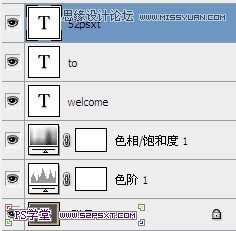
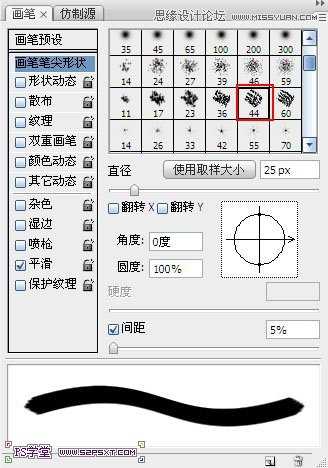

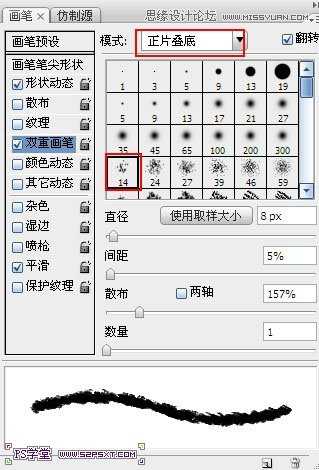

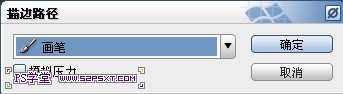

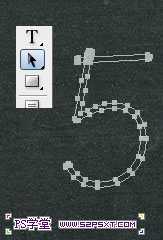

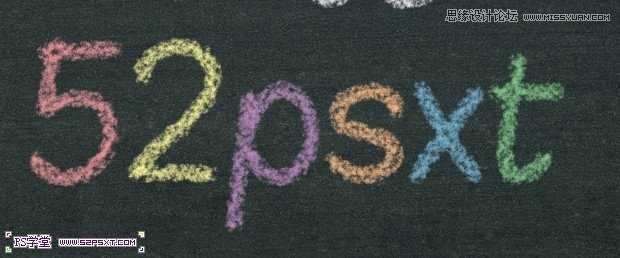

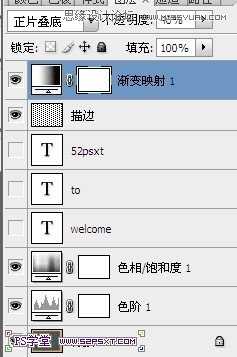

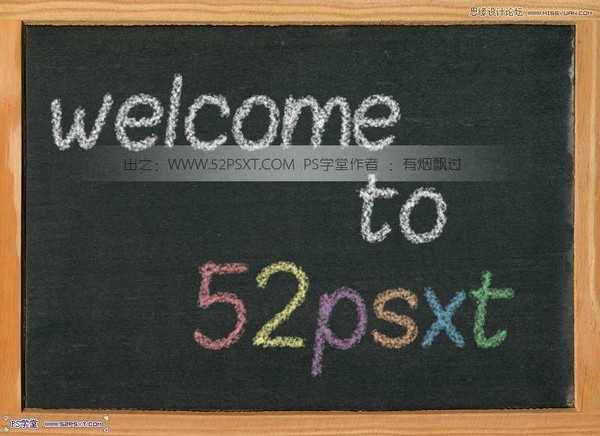
1.打开黑白素材。稍微裁剪一下。新添调整图层--色阶、色相/饱和度,设置如下: